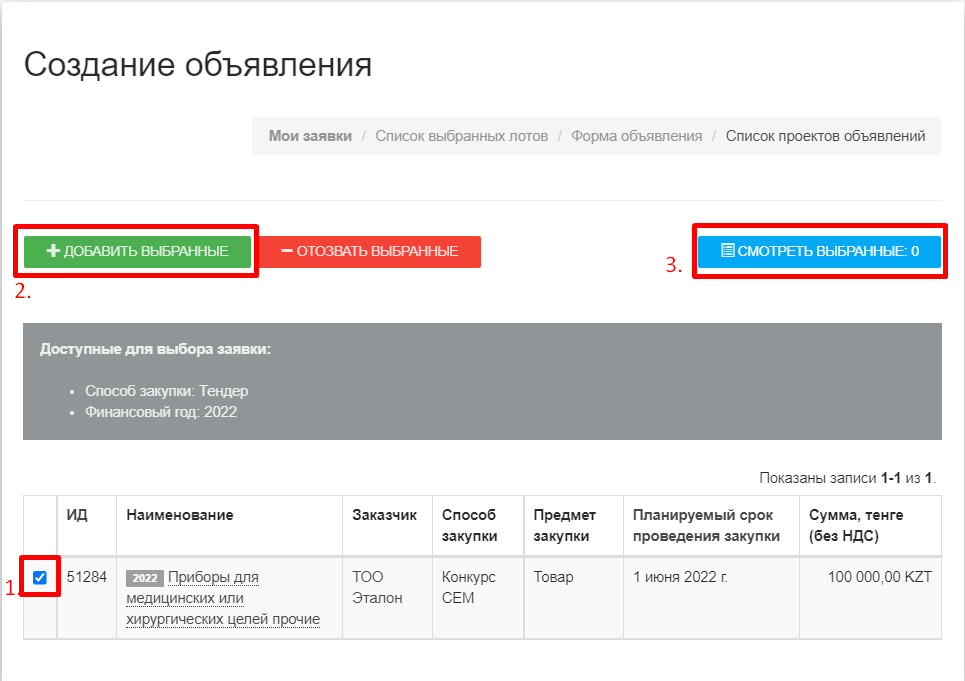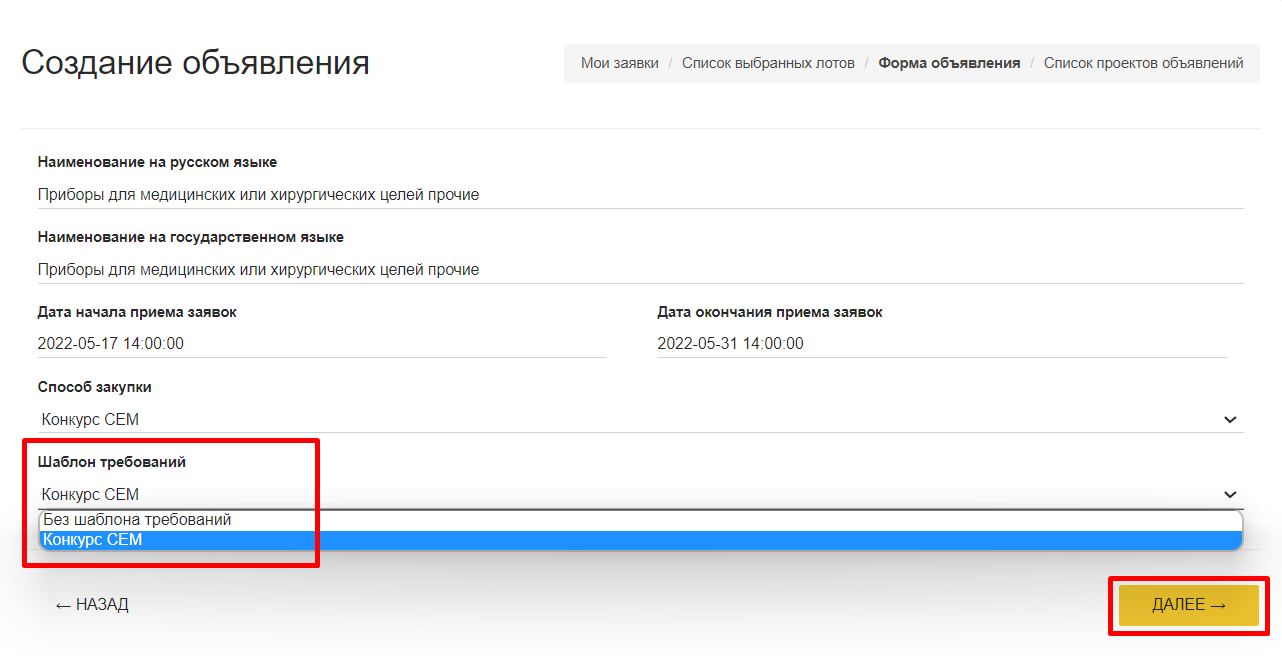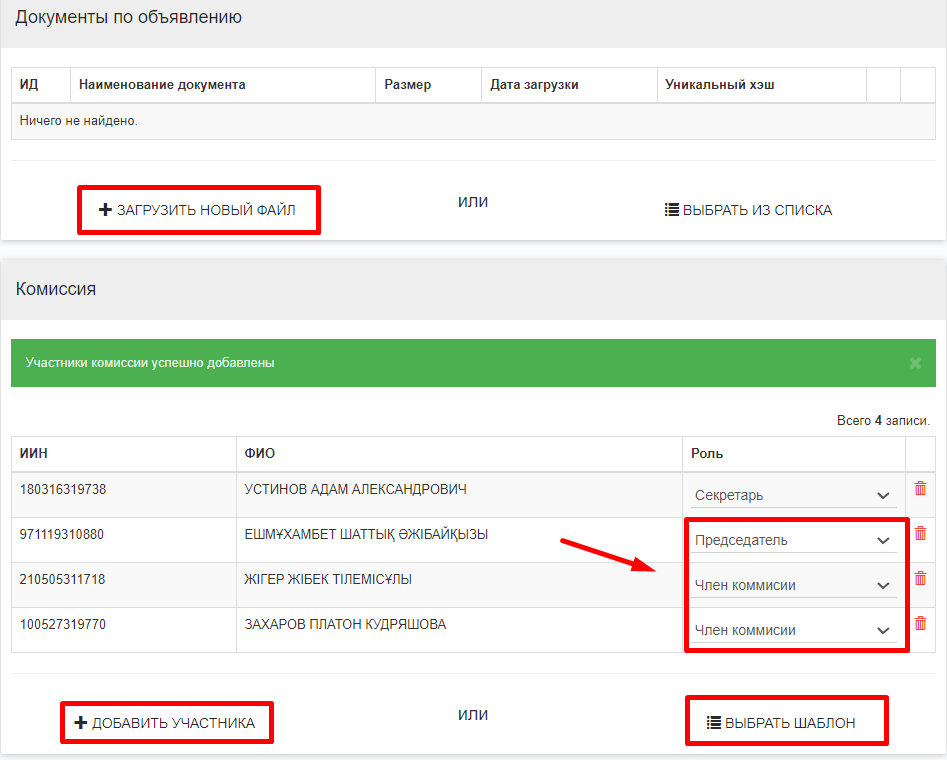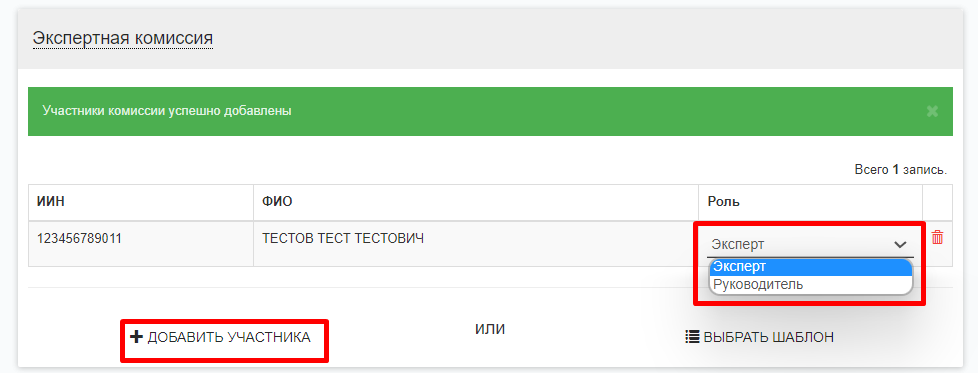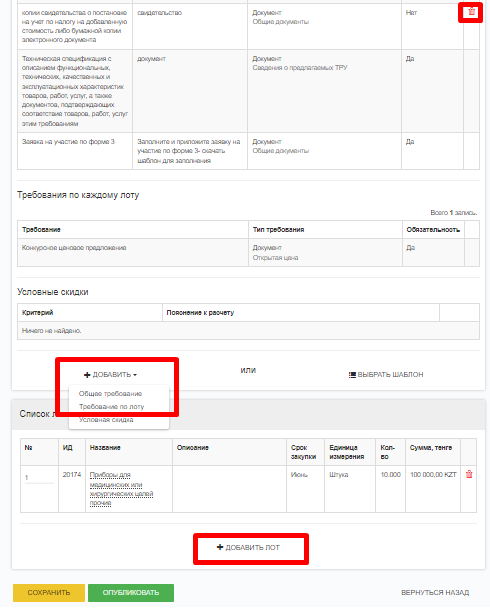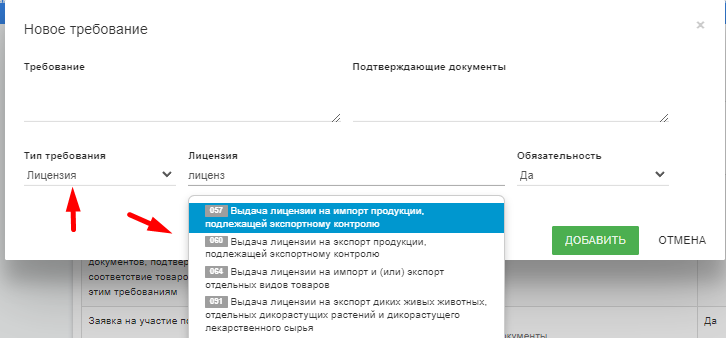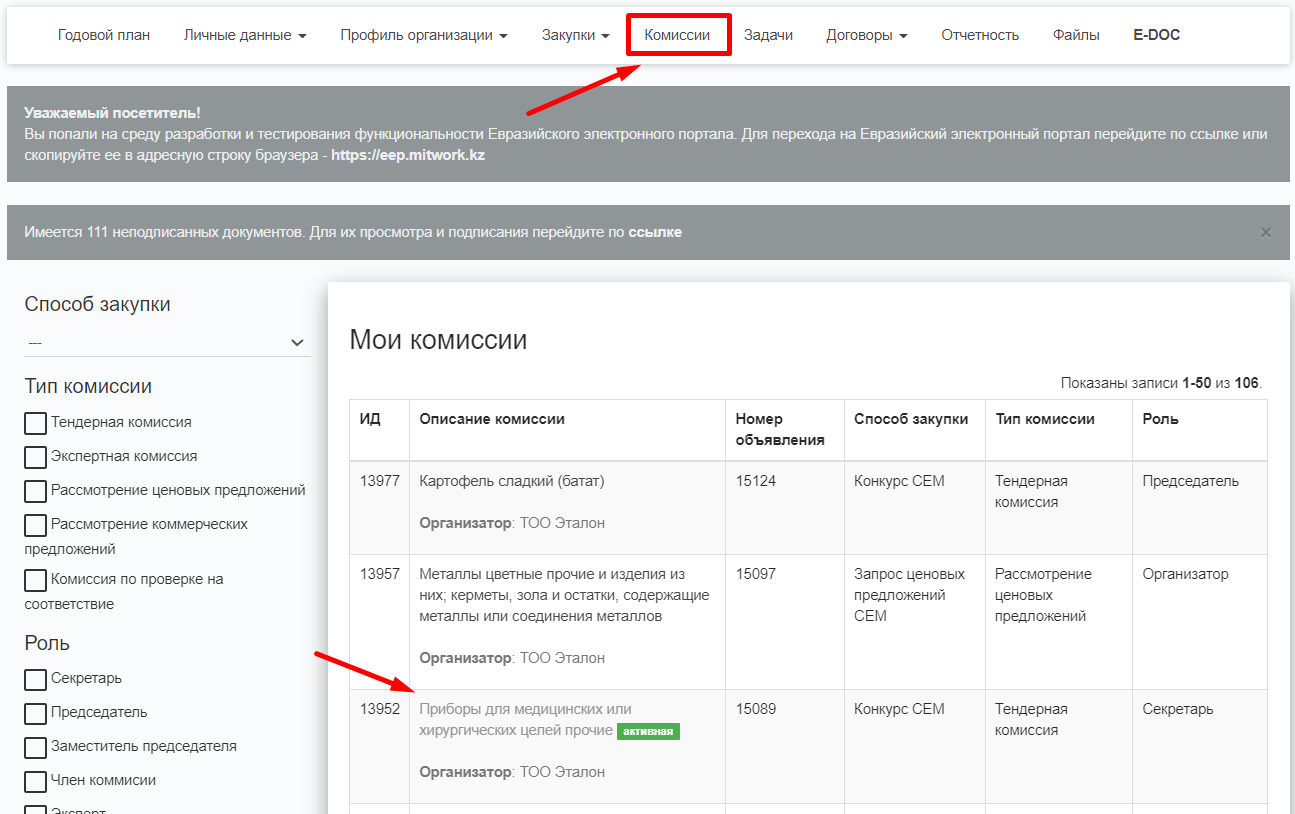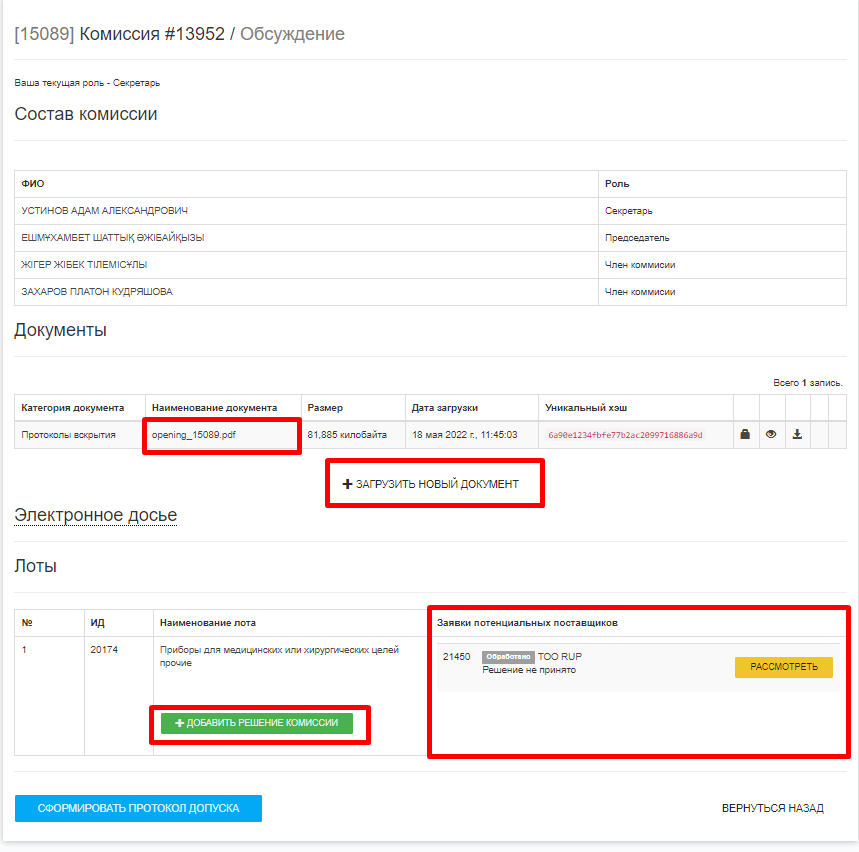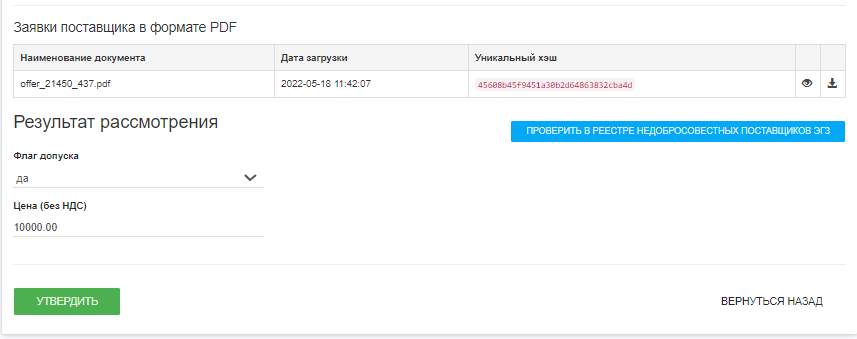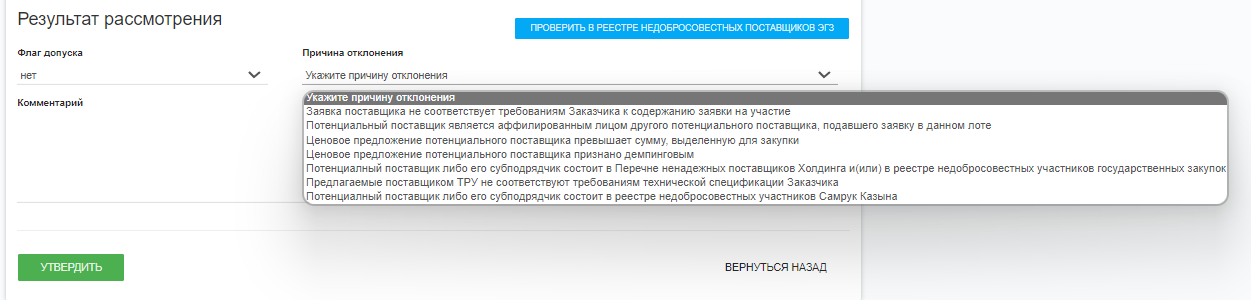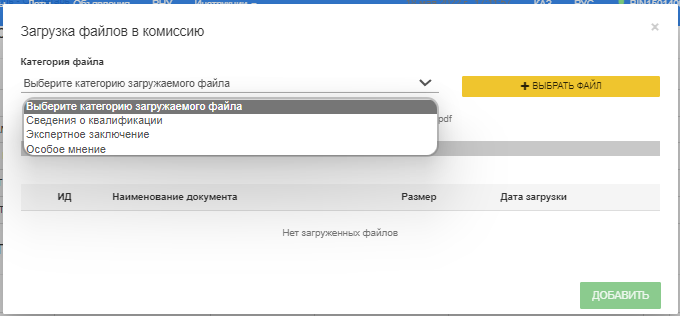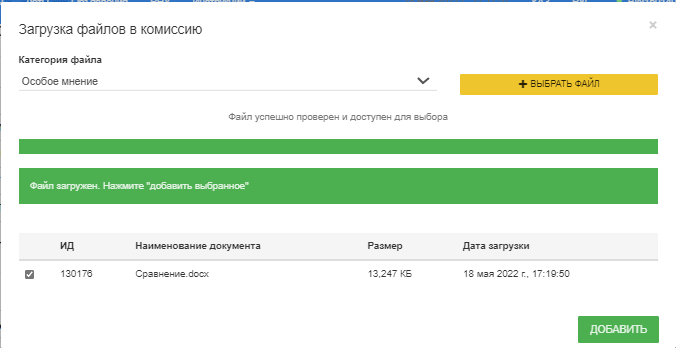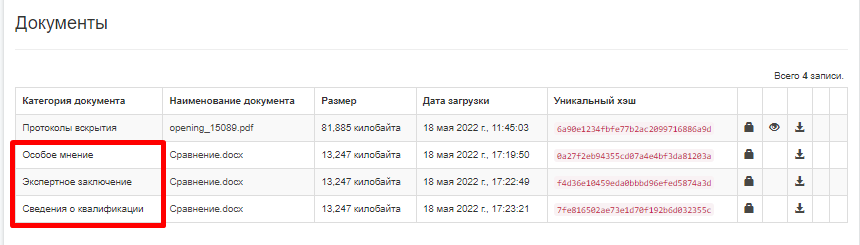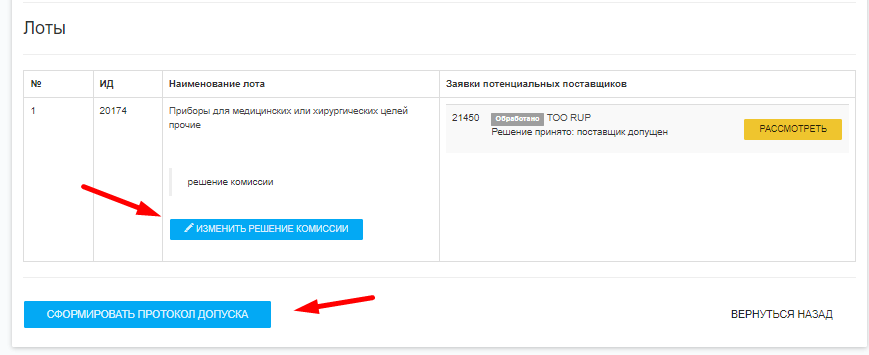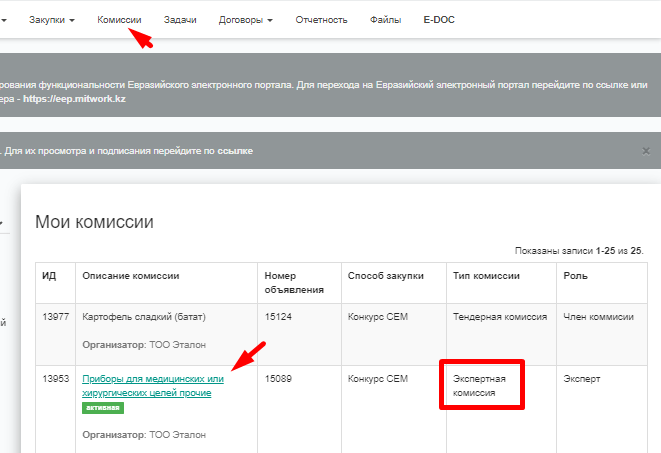...
Далее необходимо перейти в меню "Закупки" - "мои заявки", отметить пункт плана и нажать на кнопку "Добавить выбранные"/"Смотреть выбранные".
При создании объявления при необходимости есть возможность поменять "цену за единицу" после нажмите на кнопку "Далее".
В открывшейся форме форме "Создание объявления" содержит содержит следующие поля:
Заполняется вручную
| Заполняется вручную | |
|---|---|
| Дата начала |
| /дата окончания приема заявок |
| Заполняется вручную | |
| Способ закупки | Конкурс СЕМ |
| Шаблон |
| требований |
Вы можете выбрать из списка "Конкурс СЕМ" |
Также Вы можете создать свой шаблон требований. |
После заполнения нажимаете на "Далее". Открывается страницаНа странице "Форма редактирования объявления" отображается общая информация объявления
Документы по объявлению - данный блок дает возможность добавлять дополнительные документы в формате pdf/doc/docx
Комиссия содержит сведения об утвержденной тендерной комиссии. Членами тендерной комиссии могут выступать зарегистрированные на Портале сотрудники организации Заказчика/Организатора закупки. Для добавления участника тендерной комиссии выберите функцию "+ ДОБАВИТЬ УЧАСТНИКА" в блоке "Тендерная комиссия". В отобразившемся списке зарегистрированных сотрудников выберите одного или нескольких участников тендерной комиссии, нажмите "ДОБАВИТЬ ВЫБРАННЫЕ".
Укажите роли для добавленных участников комиссии (по умолчанию им проставляется роль Член комиссии). В тендерной комиссии обязательно наличие участников со следующими ролями:
- Секретарь (по умолчанию сотрудник, создавший объявление);
- Председатель комиссии;
- Член комиссии.
Каждый сотрудник может участвовать в тендерной комиссии только с одной ролью.
Для удаления участника из тендерной комиссии нажмите кнопку справа от соответствующего участника.
По объявлению может быть утверждена экспертная комиссия:
Для добавления требований для потенциальных поставщиков нажимаем "Добавить"
После заполнения всех полей нажимаем на «Сохранить» или «Опубликовать».
...
.
В поле "Документы" необходимо прикрепить документы.
При необходимости можете добавить участника комиссии только с ролью "Председатель", "Член комиссии". Также Вы можете создать свой Шаблон комиссии.
При необходимости можете добавить участника в экспертную комиссию с ролью "Эксперт" или "Руководитель".
Внимание! Если при создании объявления был выбран шаблон "Конкурс", автоматически подтягиваются общие требования, при необходимости есть возможность удалить, нажав на корзину. Если при создании объявления был выбран "Без шаблона требований", нажав на "Добавить", можете вручную добавить шаблоны требований. |
|---|
Внимание! При необходимости можно добавить лицензию, нажав на "Добавить" - "Общее требование", где "Тип требования" указать Лицензия.
Система автоматически проверяет заявку потенциального поставщика, то есть при указании электронной лицензии могут подать заявки те потенциальные поставщики, у которых есть указанная лицензия.
При необходимости можете добавить еще дополнительно лоты, нажав на "Добавить лот".
Для сохранения черновика объявления необходимо нажать "Сохранить".
Для публикации объявления необходимо нажать "Опубликовать".
Примечание!
1.
...
Вы можете отредактировать опубликованное объявление ДО и
...
ПОСЛЕ наступления даты начала приема заявок.
...
В случае после наступления приема заявок есть возможность редактировать за три дня до окончания объявления. При этом заявки потенциальных поставщиков будут отозваны и портал направит уведомление о внесении изменений в объявлении. Редактировать можно:
- Наименование объявления
- Дата начала и окончания приема заявок
- Состав комиссии (при наличии)
- Удалять и добавлять внешние файлы
- Общие требования/требования по лоту
Для этого в опубликованной закупке необходимо нажать на кнопку "РЕДАКТИРОВАТЬ" . После внесения всех изменений нажмите на кнопку "Внести изменения"/"Опубликовать".
...
2. Вы можете отредактировать в опубликованном объявлении пункт плана ДО и ПОСЛЕ наступления даты приема заявок.
...
В случае после наступления приема заявок есть возможность редактировать за три дня до окончания объявления. При этом заявки потенциальных поставщиков будут отозваны и портал направит уведомление о внесении изменений в объявлении.
...
Редактировать можно:
- Наименование закупаемых товаров, работ, услуг
- Краткая характеристика (описание) товаров, работ и услуг
- Дополнительная характеристика (описание) товаров, работ и услуг
- Количество, объем
- Цена за единицу
- Планируемый срок закупки
- Срок поставки товара
- Место поставки
Для сохранения внесенных изменений необходимо нажать на кнопку "Внести изменения". При этом заявки потенциальных поставщиков (при наличии) будут отозваны в автоматическом режиме. Потенциальным поставщикам подавшие заявку на закупку будут направлены системные уведомления о внесении изменений в объявлении.
В случае обнаружении нарушений, влияющих на итоги закупки способом | "Конкурс"запроса ценовых предложений, Заказчик/организатор закупок может осуществить ОТМЕНУ ЗАКУПКИ. Для выполнения отмены | секретарю Организатору нужно пройти на страницу объявления через меню "Закупки" - "Мои объявления" и нажать кнопку "Отмена закупки". Далее указать причину отмены | /, сформировать и опубликовать "Протокол отмены". |
|---|
Рассмотрение
...
заявок поставщиков
После наступления даты окончания приема заявок система автоматически опубликует протокол вскрытия. Секретарю будет активно рассмотрение заявок потенциальных поставщиков. Для рассмотрения предоставленных документов поставщиком секретарю необходимо перейти в "Комиссии". Нажмите на кнопкуСистема автоматически формирует/публикует "Протокол вскрытия".
Для рассмотрения заявок поставщиков Секретарю необходимо перейти в раздел "Комиссии" или открыть необходимое уведомление.
В разделе "Лоты" будут отображены все заявки предоставленные потенциальными поставщиками. Для рассмотрения заявок, предоставленных поставщиками необходимо нажать на кнопку "Рассмотреть".
В данном разделе находится список документов, предоставленных поставщиком, с возможностью просмотреть и скачать документы.
Поле "флаг допуска" предназначен для выбора признака допуска/отклонению содержит выпадающий список со следующими значениями:
- Да
- Нет
Секретарю необходимо ознакомиться с предоставленной информацией поставщика и в поле "Флаг допуска" выбрать решение.
В случае, если В случае если членом комиссией будет принято решение отклонить поставщика по категории необходимо из списка выбрать причину отклонения
отклонения. Дополнительно можете написать комментарий.
Внимание! Секретарь комиссии может загрузить дополнительно три категории документа, нажав на кнопку "Загрузить новый документ":
- Сведения о квалификации;
- Экспертное заключение
- Особое мнение.
Для того чтобы загрузить файл необходимо:
- Выбрать категорию файла из представленных;
- Нажать на "Выбрать файл";
- Выбрать файл из компьютера;
- После выбора файла автоматически открывается снова окно. Необходимо выбрать второй ключ ЭЦП. Далее, вводите пароль от ЭЦП ключа;
- После загрузки выходит уведомление "Файл загружен. Нажмите "добавить выбранное";
- Нажимаете на "Добавить".
После принятия решения, Секретарь дополнительно может добавить решение комиссии
Для того чтобы сформировать протокол допуска, Секретарь нажимает "Сформировать протокол допуска", подписывает ключом ЭЦП. После подписания необходимо опубликовать протокол допуска.
После того, как будет принято решение требуется нажать на кнопку «Утвердить». Сформировать/подписать/Опубликовать Протокол допуска. На основании протокола допуска система автоматически опубликует "Протокол Итогов", где определит победителя по наименьшей цене среди допущенных потенциальных поставщиков.
Обращаем внимание! Если в закупке есть эксперт, то Секретарь не может сформировать протокол допуска до публикации экспертного заключения.
Экспертная комиссия. Публикация экспертного заключения
Для рассмотрения заявок поставщиков Эксперту необходимо перейти в раздел "Комиссии" или открыть необходимое уведомление.
После рассмотрения заявки Поставщика, Эксперт формирует "экспертное заключение" и публикует.